【iOS 26/18/17重い/遅い】iPhoneをアップデートしてから重い?軽くする方法をご紹介
「iOS 26/18/17にアップデートしてから、iPhoneの動作が重い/遅い」と感じる方が多いです。今回は、iOS 26/18/17端末の動作を高速化/軽くする対処方法を14個まとめて説明します。
iOSアップデートの徹底ガイド
最新iOSをアップデートする前
最新iOSのアップデートを実行する
最新iOSにアップデートした後
アップルは日本時間 6月9日 に開催された WWDC 2025 の基調講演で、最新のモバイルOS -iOS 26 を正式に発表しました。今回のアップデートでは、ホーム画面のウィジェットやアプリアイコンをより柔軟に配置できるカスタマイズ機能や、ロック画面のコントロールセンター刷新など、操作性を高める新機能が多数追加されています。Siri の強化やプライバシー管理の改善、メッセージアプリの新エフェクトなども加わり、よりパーソナライズされた快適な体験を提供します。最新機能を体験するために、すぐにiOS 26にアップデートする方は多いでしょう。
しかし、よく調べてみると「iOS 26/18にアップデートしてから、なんだかiPhoneの動作がカクカクなって重いな」と思っている方は結構多いようですね。特に、旧モデルのiOS端末にiOS 26/18を入れると、動作が不安定になったり重くなったり遅くなったりする可能性が高いです。そこで今回は、動作が重い/遅いiPhoneを高速化/軽くする対処方法を14個まとめて説明します。今すぐ確認してみましょう!
不要なAppのバックグラウンド更新をオフにする 使っていないアプリを削除する 非使用のAppを取り除く 視覚効果(アニメーション効果)を完全にオフにする 「メッセージのエフェクト自動再生」をオフにする アプリの自動アップデートを停止する キーボードの予測変換をリセットする Spotlight検索の対象を制限にする 不要な位置情報サービスをオフにする バックグラウンドで動作しているアプリを終了する メモリの解放を行う(iOS 26/18端末の空き容量を確保する) 再起動&強制再起動する 初期化する 元のiOSにダウングレードする
1.不要なAppのバックグラウンド更新をオフにする
「Appのバックグラウンド更新」機能は、使用していないアプリが情報を自動的に取得できるようにする状態です。Appのバックグラウンド更新を停止すると、iOS 26/18にアップデートした端末を高速化することができます。そこで、あまり使わないアプリや、バックグラウンド更新が不要なアプリを個別にオフにするのがいいです。
手順:
1.動作が重いiPhoneから「設定」をタップします;
2.「一般」から「Appのバックグラウンド更新」をタップします;
3.個別に設定する場合は、バックグラウンド更新が不要なアプリをオフ(白色)にしましょう。
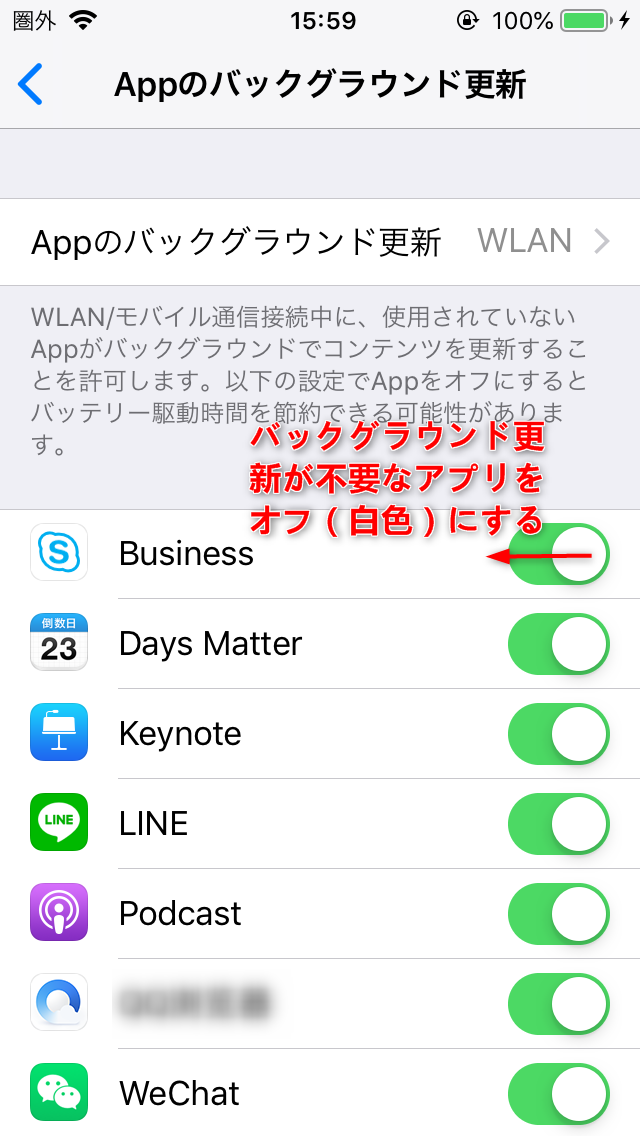
バックグラウンド更新が不要なアプリをオフ
ご注意:全てのアプリのバックグラウンド更新を停止する場合は、「Appのバックグラウンド更新」をオフ(白色)に設定しましょう。
2.使っていないアプリを削除する
お使いのiPhoneでは、容量が大きくあまり使っていないアプリは大容量を占めているのかを確認してください。そうであれば、不要なアプリを削除することにより、重くなったiOS 26/18端末を軽くするのもオススメです。
手順:
1.削除したいアプリを長く押します;
2.左上に「x」アイコンが表示されたら、タップします;
3.表示されたポップアップから「削除」をタップします。
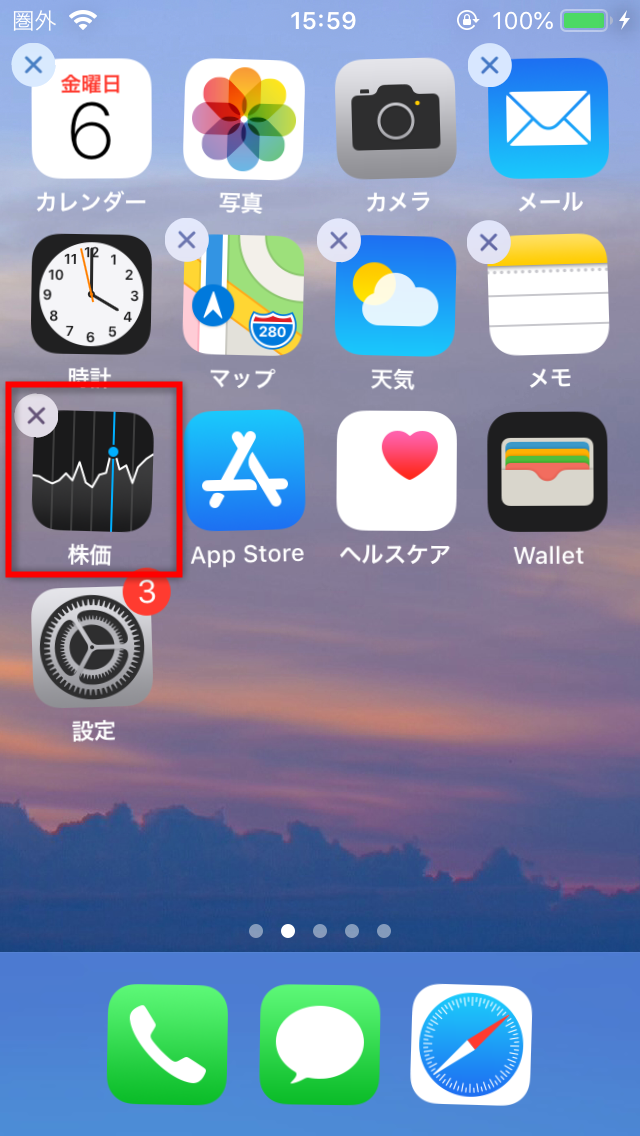
①アプリを長く押す
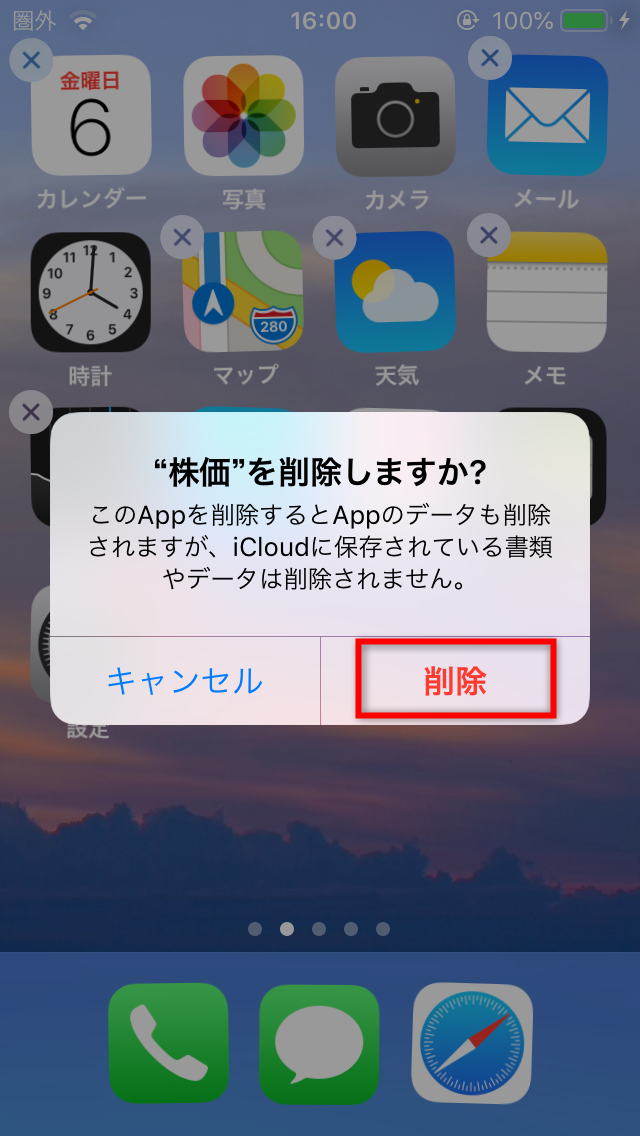
②「削除」ボタンをクリック
3.非使用のAppを取り除く
方法 2と違い、デバイスで使用していないアプリを削除したくない場合、デバイスの容量を節約するには、非使用のAppを取り除いてください。
手順:
2.Apple IDをタップします;
2.「iTunes StoreとAppStore」をタップします;
3.「非使用のAppを取り除く」項目をオンにします。
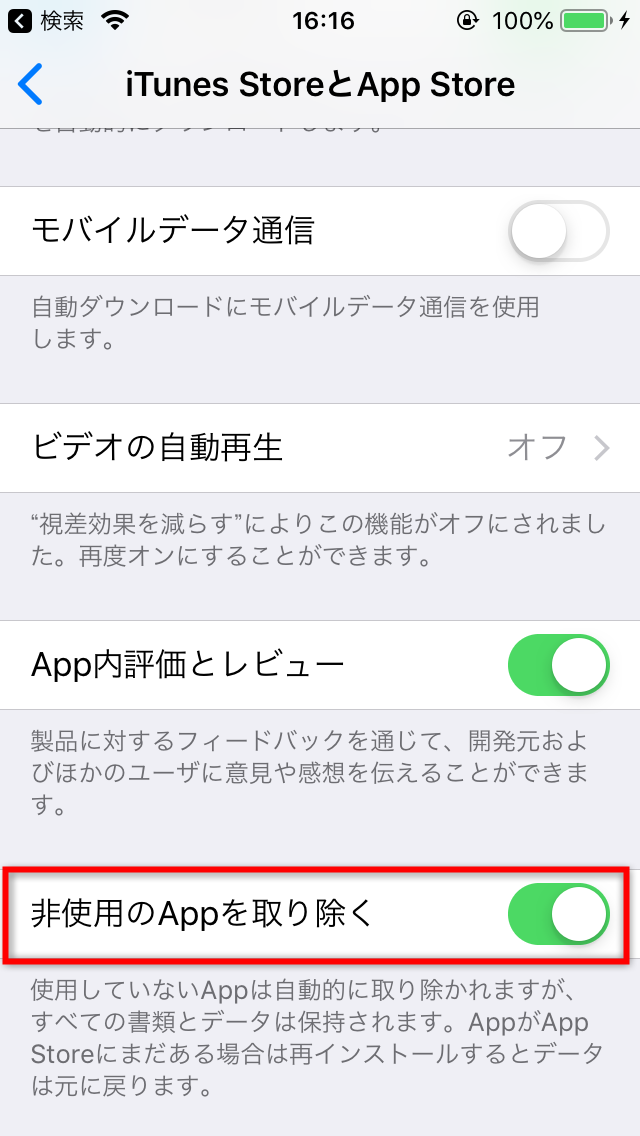
「非使用のAppを取り除く」項目をオン
4.視覚効果(アニメーション効果)を完全にオフにする
視覚効果は快適でスムーズなエクスペリエンスをもたらしてくれますが、iOS 26/18端末にも負担をかけるため、iOS 26/18端末が遅くなった原因にもなります。視差効果をオフにした状態では、アプリを開閉時やロック画面を解除した時のアニメーションが全て無効化されるため、CPUへの負担は減り、電池消費も抑えられると思われます。
手順:
1.重いiPhoneで「設定」アプリを起動します;
2.「アクセシビリティ」 > 「動作」の順番にタップします;
3.「視覚効果を減らす」を有効化(緑色)にします。
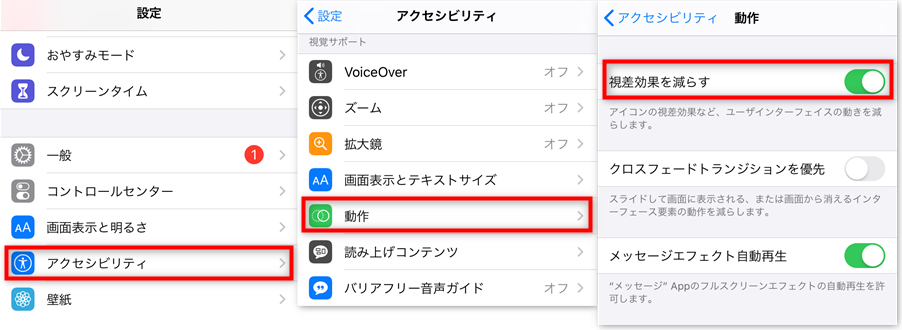
「視覚効果を減らす」を有効化
5.「メッセージのエフェクト自動再生」をオフにする
iOS 26/18デバイスで視覚効果をオフにする場合、下に「メッセージのエフェクト自動再生」項目が表示されます。この項目をオフにしたら、無駄なメモリを消費せずに、遅く・重くなったiPhoneが快適に使えるようになります。
手順:
1.遅くなったiPhone・iPod touchで「設定」アプリを起動します;
2.「アクセシビリティ」 > 「動作」の順番にタップします;
3.「メッセージのエフェクト自動再生」をオフにします。
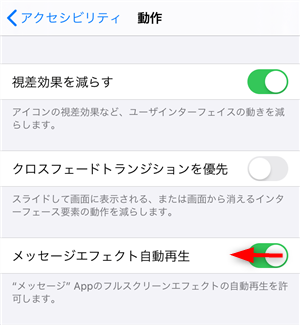
「メッセージのエフェクト自動再生」をオフ
6.アプリの自動アップデートを停止する
iOS 26/18デバイスでアプリをアップデートする際、「自動で行う」か「手動で行うか」かユーザー様側は自分のニーズによって、決めましたが、自動アップデートは、常にアプリを最新の状態に保っておき、更新の手間を大幅に省きますから、多くのユーザーが愛用されます。でも、自動アップデートには、以下の問題があります:
- 情報の最新化が行われ、iPhone/iPadの動きが全体的に遅くなった
- アップデートに伴う不具合・バグが回避できない
- 思わぬパケット通信が発生してしまう
- バッテリーを予期しない形で消費してしまう
これらを避けるために、特にiPhone17/ 16/15/14/13/12/11/X/8/7/6sなどの動作が重いと感じたら、自動アップデート設定で「オフ」にしておくことをオススメします。
【設定方法】
Step 1. ホーム画面から「設定」をタップします。
Step 2. 「iTunes StoreとApp Store」をタップします。
Step 3. 「自動ダウンロード」欄の「アップデート」をスワイプしてオフを切り替えます。
7.キーボードの予測変換をリセットする
お使いのiOS 26/18端末のキーボードは、調子が悪いと感じることがありますか?iPhoneの予測文字変換機能が便利ですが、使えば使うほど学習機能によって蓄積される予測変換のデータが重くなっているのも事実です。さらに、プライベートな情報がばれてしまうことでもあります。そこで、定期的にキーボードの変換学習をリセットするのが必要です。
手順:
1.iOS 26/18を搭載したモデルで「設定」を押します;
2.「一般」 > 「リセット」 > 「キーボードの変換学習をリセット」と進みます;
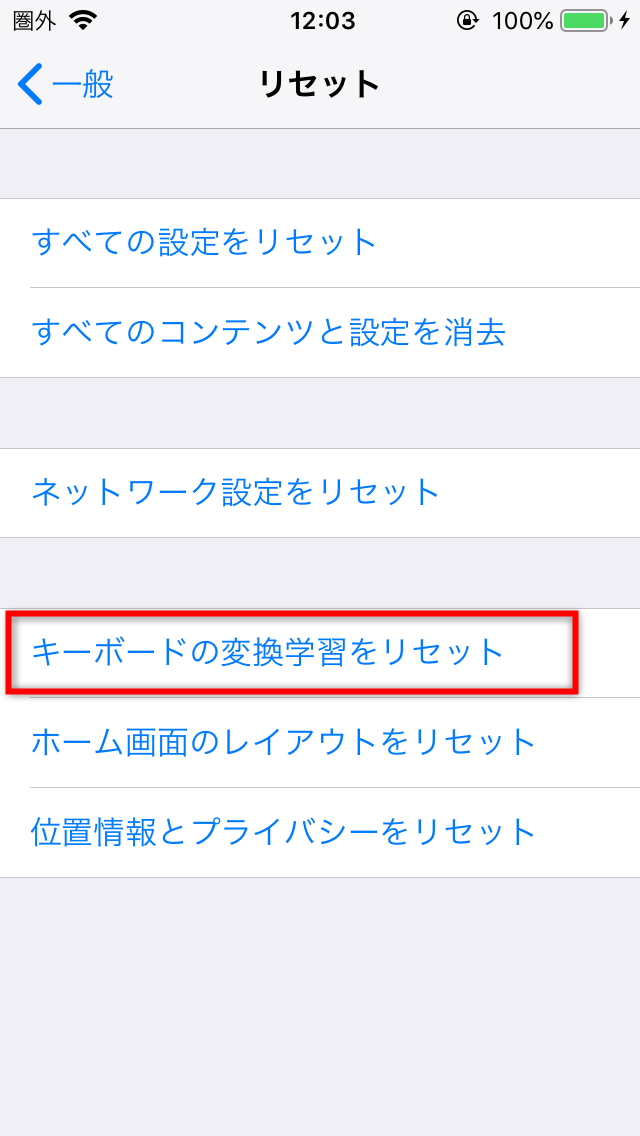
キーボードの変換学習をリセット
3.パスワードを入力してから、「辞書をリセット」をタップして完了です。
8.Spotlight検索の対象を制限にする
「Spotlight検索」を使えば、iPhone内に保存されている連絡先、アプリやメモなどのコンテンツをすぐ検索することができます。しかし、人によっては使わない機能や表示したくない情報もあるかと思います。その上、Spotlight検索はiPhoneが遅くなる原因になっているということが知っていますか?そんな時には、Spotlight検索の対象範囲を制限するのが効果的です。
手順:
1. 「設定」 > 「Siriと検索」と進みます;
2. 検索結果の項目が一覧表示され、検索結果から除外してもよいアプリをタップし、「検索で表示」をオフにします。(ここで、Instagramを例にします。)
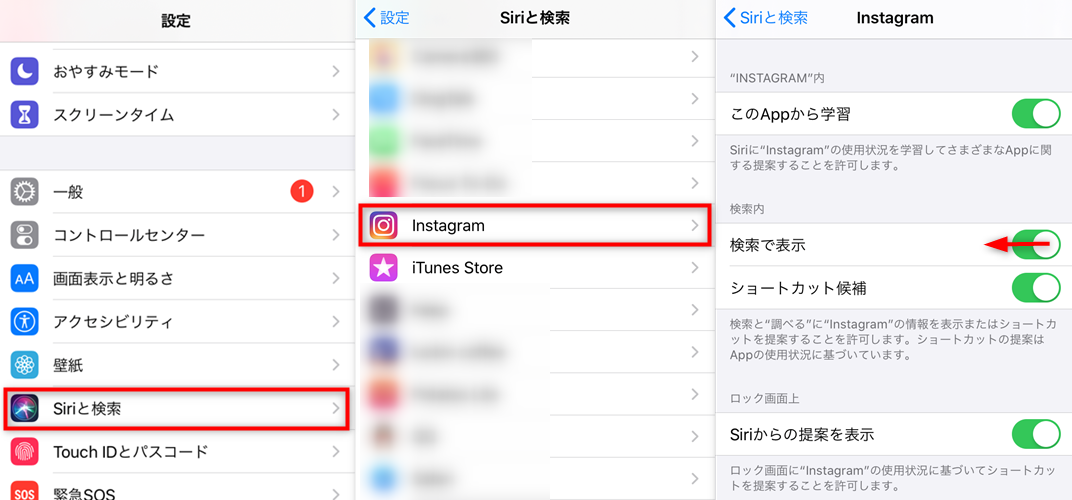
アプリを検索結果から外す
ご注意:「Siriの検索候補」は、Siriがユーザーの好みや位置情報などを解析して検索候補を提示します。これも必要なければ無効化することで、動作改善に寄与する可能性があります。
9.不要な位置情報サービスをオフにする
近くにある喫茶店やレストランを探せる機能を使うには、位置情報サービスを有効にする必要があります。でも、不要な位置情報までオンになっていると、その分の位置情報を認識させるためにiPhoneの操作性に影響してきます。iPhoneを高速化したり、軽くしたり、バッテリーを長持ちさせたり、自分の居場所を保護したりするには、信頼できないアプリや不要な位置情報サービスはオフにしましょう!
手順:
1.「設定」 > 「プライバシー」 > 「位置情報サービス」の順番に選択していきます;
2.位置情報サービスを利用するアプリの一覧が表示されます。それぞれ個別にアプリをオフしていく場合は、変更したいアプリをタップして設定します;すべてのアプリに自分の位置情報を知らせたくない場合は、一番上の「位置情報サービス」をオフ(白色)にしましょう。
10.バックグラウンドで動作しているアプリを終了する
過去に起動した複数のアプリが終了されずに動作していると、iPhoneのメモリが圧迫されてしまい、動作が重くなってしまいがちです。そこで、今使っていないのにiOS 26/18端末のバックグラウンドで動いているアプリを停止することがオススメです。
手順:
1.動作が遅いiPhoneでホームボタンを2回連続で押します;
2.いま実行中のアプリが画面に表示されるので、アプリの画像を上にスワイプします。
11.メモリの解放を行う(iOS 26/18端末の空き容量を確保する)
iOS 26/18端末の反応が重い/遅いと感じている人、もしかしたらメモリの使いすぎが原因で動作に影響がでているのかもしれませんよ。ここでは、iPhoneのメモリを簡単に解放して空き容量を増やす方法を2つ紹介します:
1.iOS 26/18端末から音楽・動画・写真のような大容量ファイルを削除します。
音楽などのメディアファイルがいつも大きなスペースを占めています。iPhone上の写真、ビデオ、音楽をパソコンにバックアップして削除することで、iOS 26/18端末の空き容量を確保することができます。
2.デバイスデータ転送ソフト – AnyTransを利用して、データをバックアップしてから削除します。

AnyTransを利用してデータをバックアップしてから削除
12.再起動&強制再起動する
定期的に再起動を行うことで、不要なメモリがクリアされ、全体的に動作が速くなる場合があります。この方法は少々時間がかかって面倒ですが、かなりの効果があるはずです。iOS 26/18にアップデートしたiPhoneを高速化させるために、次の作業を行いましょう。
再起動の方法:
1.iPhone本体右上のスリープ/スリープ解除ボタン(電源ボタン)を数秒押したままにします;
2.「スライドで電源をオフ」というボタンが画面に表示され、指でスライドして電源を完全に切ります;
3.デバイスの電源がオフになったら、Appleロゴが表示されるまでスリープ/スリープ解除ボタンを再び数秒間押したままにします。
強制的に再起動する方法:
スリープ/スリープ解除ボタンとホームボタンを同時に、Apple ロゴが表示されるまで 10 秒以上押し続けます。
通常の再起動と強制再起動は異なるので、ご注意ください。iPhone、iPod touch が反応しなくなった場合に限り、最後の手段として、強制再起動をお試しください。
iPhoneの調子が悪くなったり、動作がやたら重いなと感じてサポートに相談すると「ご利用のiPhoneを初期化して工場出荷時に戻してください」とよく言われます。初期化とは、端末を購入時のクリアな状態にするのです。
- 以下の初期設定を行うと、データが完全に消去され、すべての設定が初期値に戻ります。十分ご注意ください。
- 必要なデータは必ず事前にバックアップを行ってください。バックアップ方法についてはこちらをご覧ください。
手順:
1.「設定」を開き、「一般」をタップします;
2.画面を下にスクロールして「リセット」を選択します;
3.「すべてのコンテンツと設定を消去」をタップします;
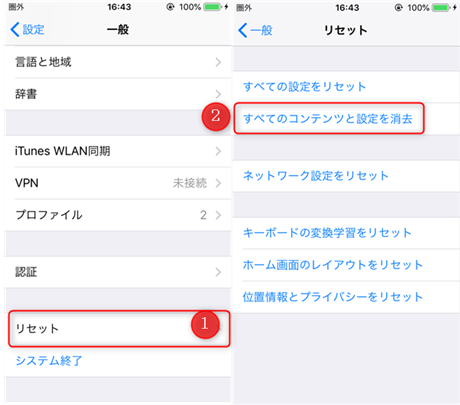
iPhoneを初期化する
4.パスワードを設定している人は、パスワードを入力してください;
5.「iPhoneを消去」を押すと、iPhoneの初期化が開始されます;
6.その後は画面上の指示にしたがって操作(復元)してください。
初期化などでiPhoneのデータをうっかり紛失した場合、以下の記事をご参考にどうぞ:
14.元のiOSにダウングレードする
上記の方法を試してみたら、動作が重いiOS 26/18端末が前よりキビキビ動作するようになったと実感できるはずです。それでも端末の改善がみられない場合、お使いのiPhoneをダウングレードしましょう!
もし数クリックでiOSを楽にダウングレードしたいなら、iPhone/iPad/iPod向け専用のシステム修復ソフト – AnyFixを利用するのをおすすめします。修復機能以外、iOS/iPadOSのアップグレード・ダウングレードの機能も搭載されています。
ステップ1、「iOS/iPadOSのアップグレート・ダウングレード」をクリックします。
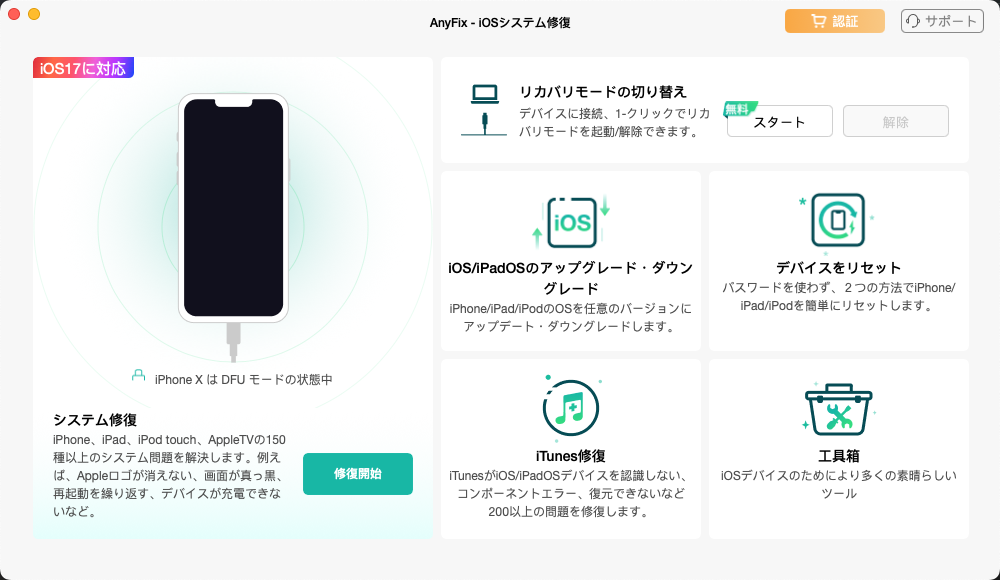
「iOS/iPadOSのアップグレード/ダウングレード」機能を選択
ステップ2、ダウングレードを選択してください。
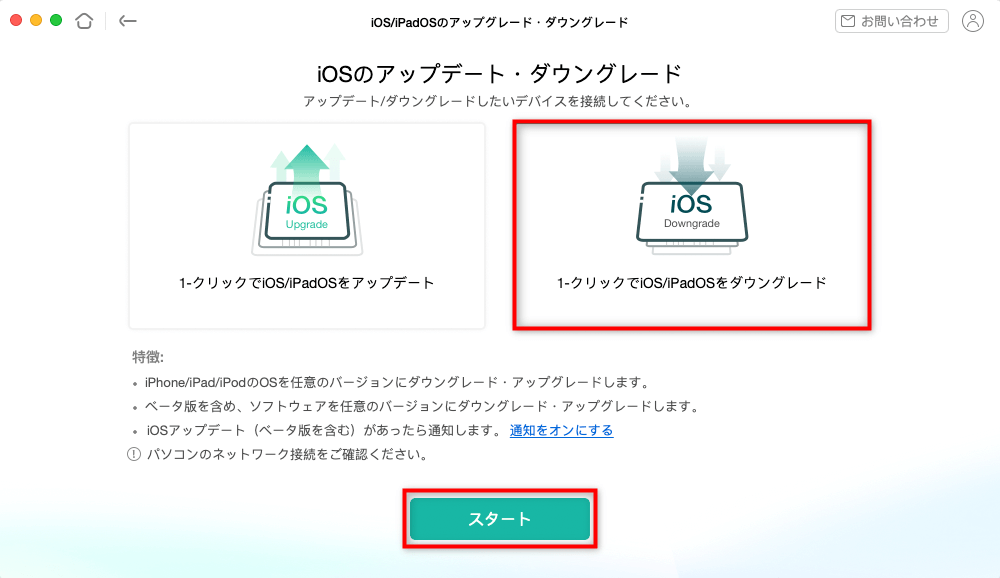
「1クリックでiOS/iPadOSをダウングレード」を選択
ステップ3、バージョンを選択します。
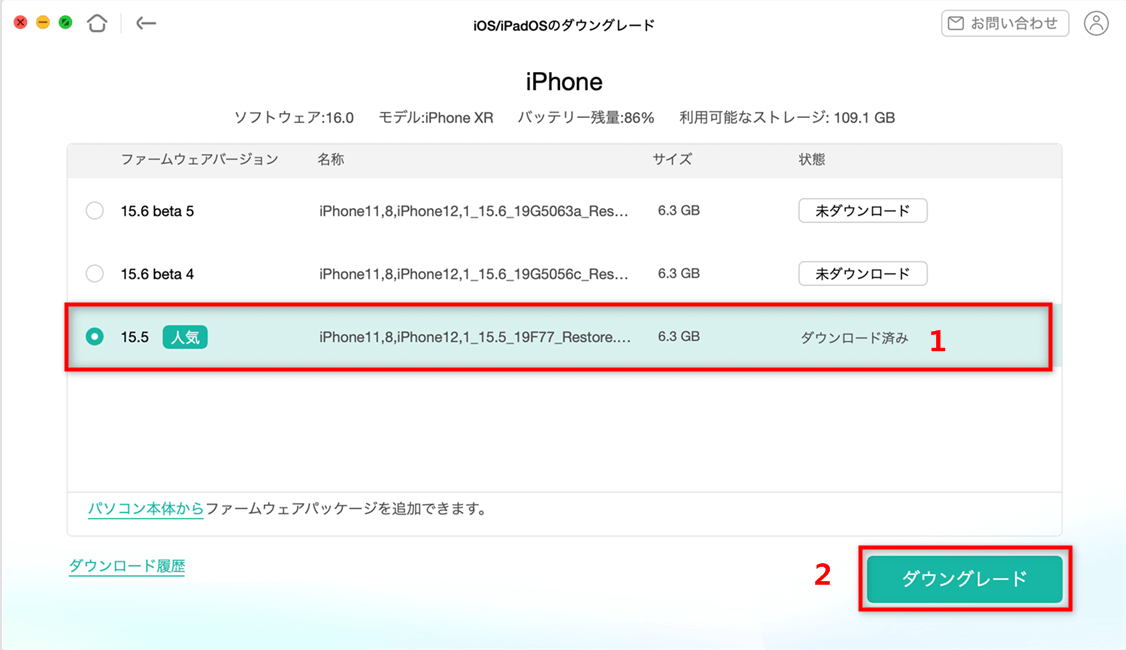
iOSバージョンを選択
ステップ4、少ない時間で完了でき、お望みのバージョンに戻られます。
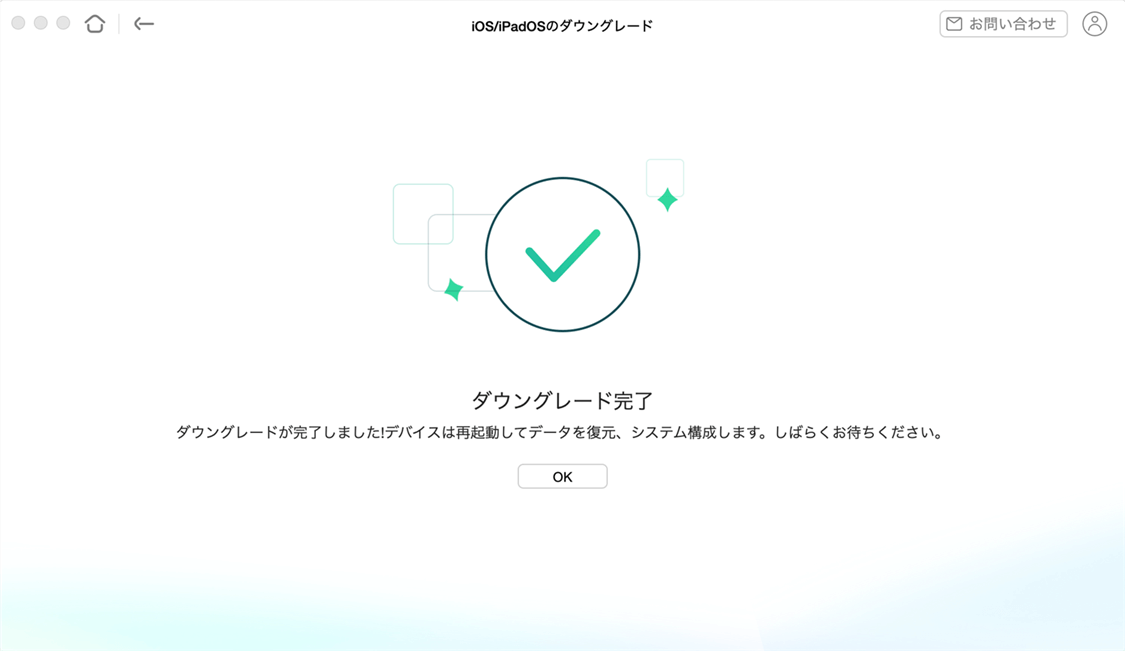
ダウングレード完了
詳しい手順については、下記の特集を参照してください。
関連:iOS 26からiOS 18/17にダウングレードする方法 >
最後に
以上、iOS 26/18端末を高速化/軽くする14個の方法です。上記の方法を実行すれば、iOS 26/18にアップデートしてから動作が重い/遅いiPhoneを快適に使うことができます。また、iOS 26/18にアップデートした方に、ほかの不具合がございましたら、次の記事をご参考にどうぞ: iOS 26/18/17アップデートによる不具合と対処方法まとめ>
最後まで読んでくれてありがとうございます。本記事について、ご質問がございましたら、遠慮なくご連絡ください。もしこの記事に共感を持ったら「シェア」してくれると嬉しいです。

